
Usando 100% Da Internet No Windows
Existem algumas configurações no Windows que se configuradas corretamente podem melhorar e muito a internet do seu computador. As dicas abaixo não se aplicam ao seu roteador, portanto, os benefícios não se estendem na rede wi-fi.
Largura de banda
A Microsoft adicionou as configurações do Windows uma função que controla o quanto de banda o Windows poderá usar para baixar as atualizações do sistema. Quando não configurado sua internet as vezes pode entrar em pane, algumas operadoras tiveram muitos problemas no passado justamente por causa de grandes updates feito pelo sistema em diversos computadores que rodam Windows 10.
Para configurar corretamente essa função você deve acessar configurações do computador>atualização e segurança>otimização de entrega>opções avançadas. Na tela exibida duas opções podem ser configuradas “largura de banda absoluta” onde é possível definir a velocidade de download que Windows update poderá usar, a velocidade é medida em Mbps, então você deve definir de acordo com velocidade de sua internet, digite corretamente a velocidade escolhida, lembre-se deve ser em Mpbs e não em Kbps.
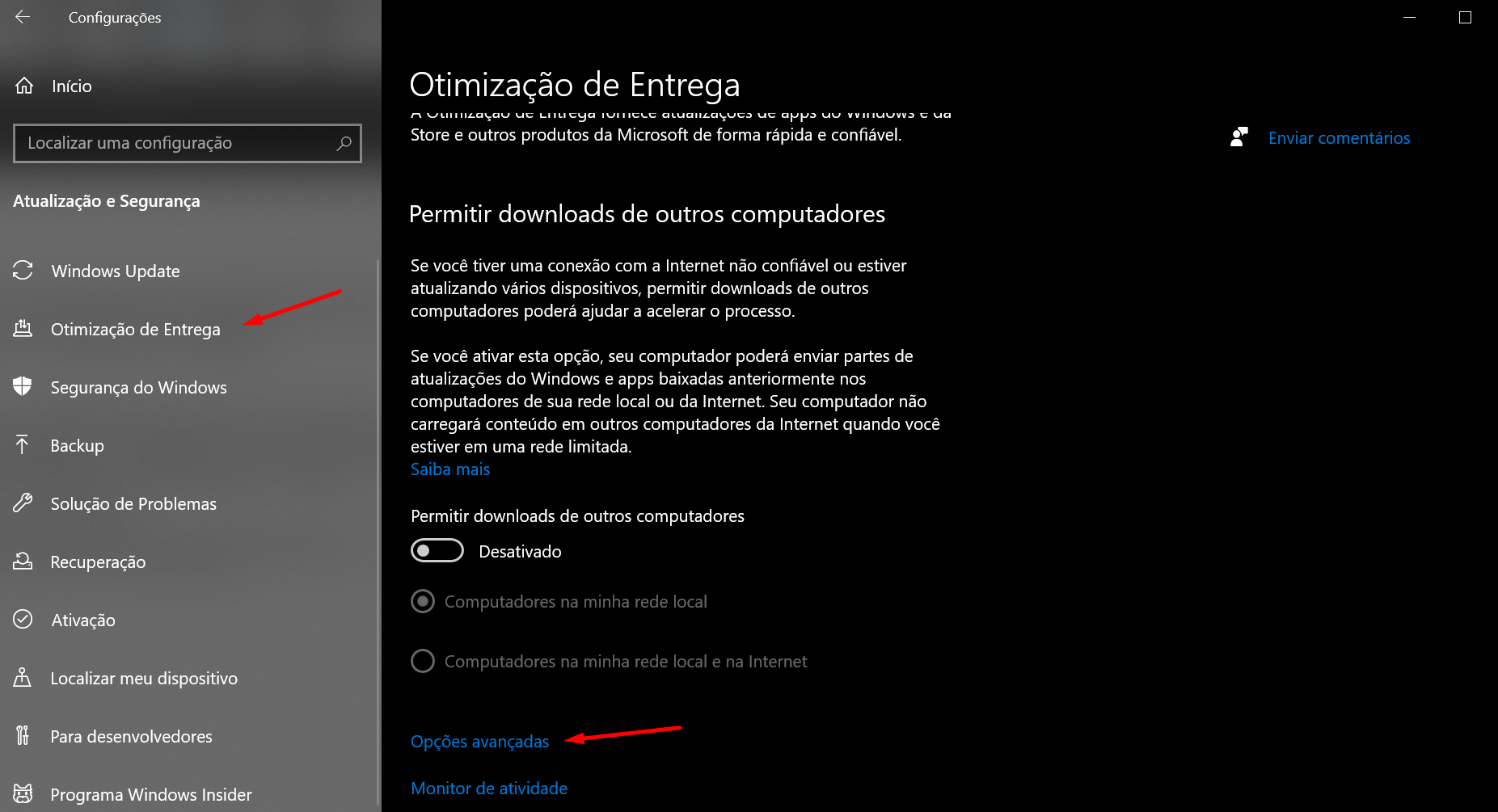
Foto: Sayro Digital/Reprodução
A segunda opção é medida por porcentagem da conexão, sendo assim o usuário poderá configurar quantos por cento o Windows poderá pegar de sua internet para baixar os arquivos de updates.
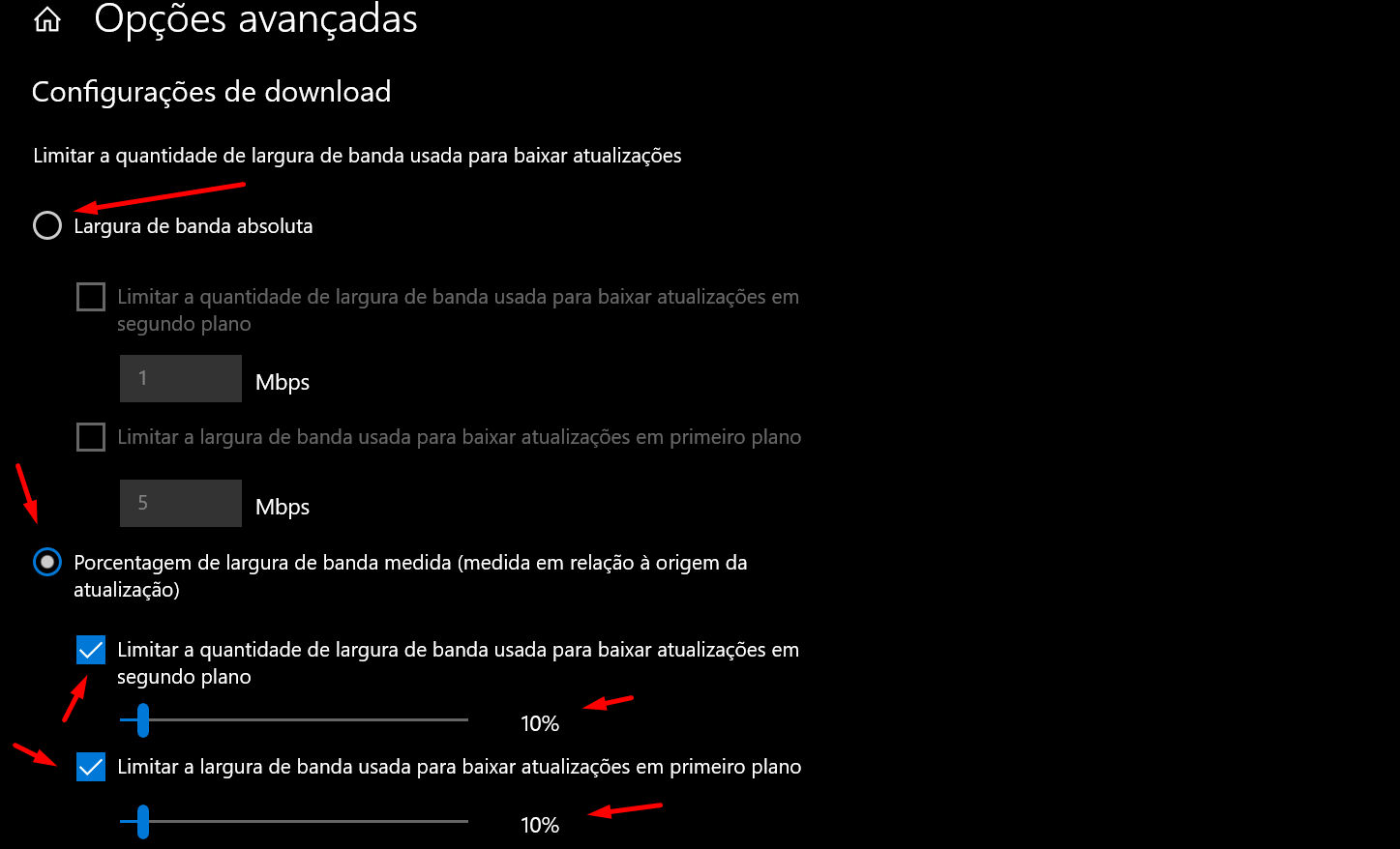
Foto: Sayro Digital/Reprodução
Configure de acordo com suas necessidades.
100% da conexão
Por padrão o sistema do Windows reserva (ou usa) apenas 80% da sua conexão de internet. No entanto, é possível configurar essa opção para que o sistema use até 100% da banda disponível, ou seja, o total completo de sua conexão de internet. Digite no campo de pesquisa “Executar” na janela aberta digite “gpedit” e pressione Enter, veja a dica da imagem abaixo. Nota; o editor de política de grupo do Windows não está disponível em versões inferiores as versões Pro e Professional do Windows, caso o seu não tenha essa opção clique aqui.
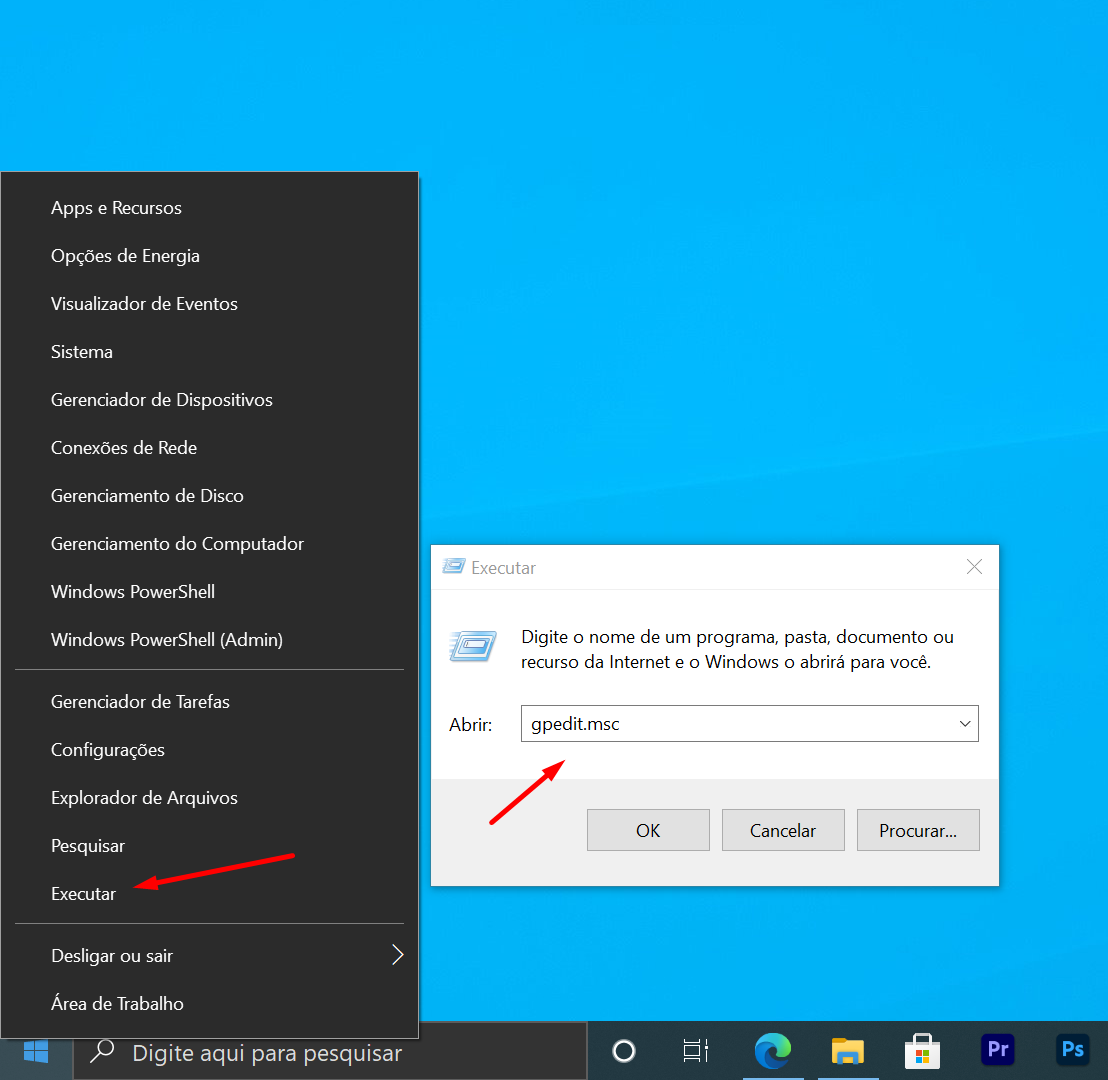
Foto: Sayro Digital/Reprodução
Navegue pelo caminho modelos administrativos>rede>agendador de pacotes qos>limitar largura de banda reservável, dê um duplo clique.
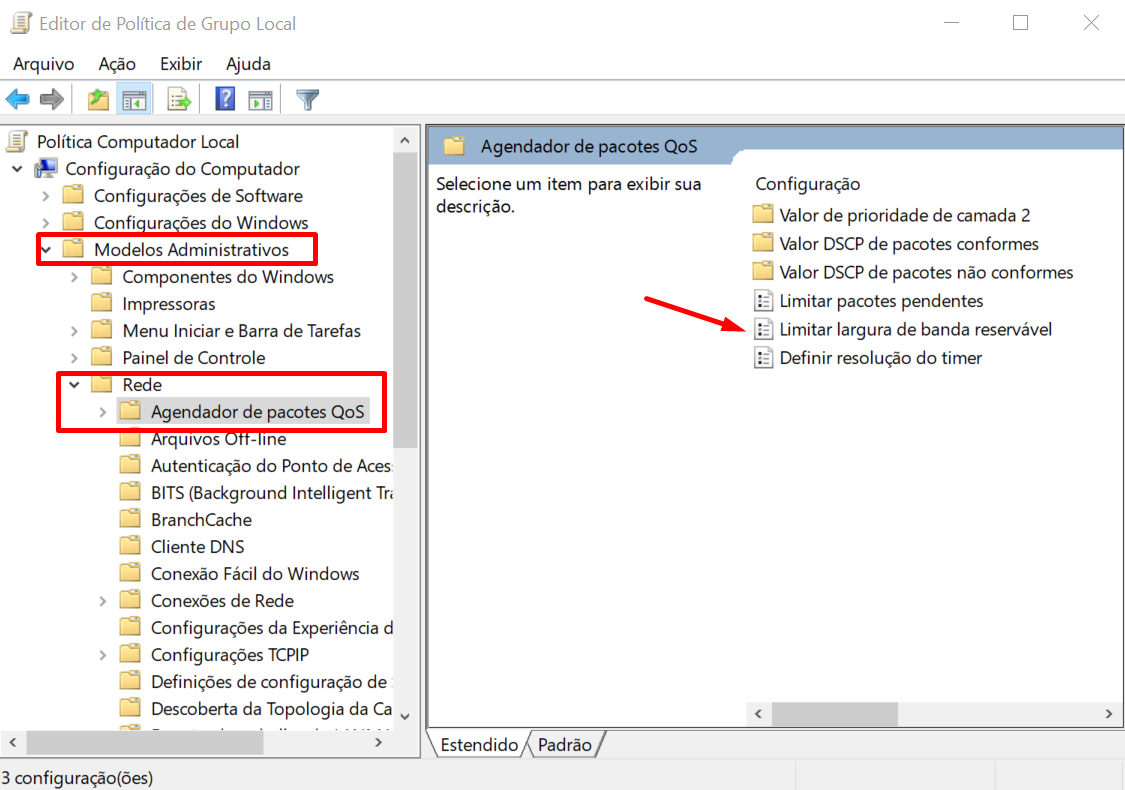
Foto: Sayro Digital/Reprodução
Na janela aberta o status estará “não configurado” selecione o botão “habilitado” depois na caixa opções mude de 80% para 0, em seguida clique em aplicar e reinicie seu computador.
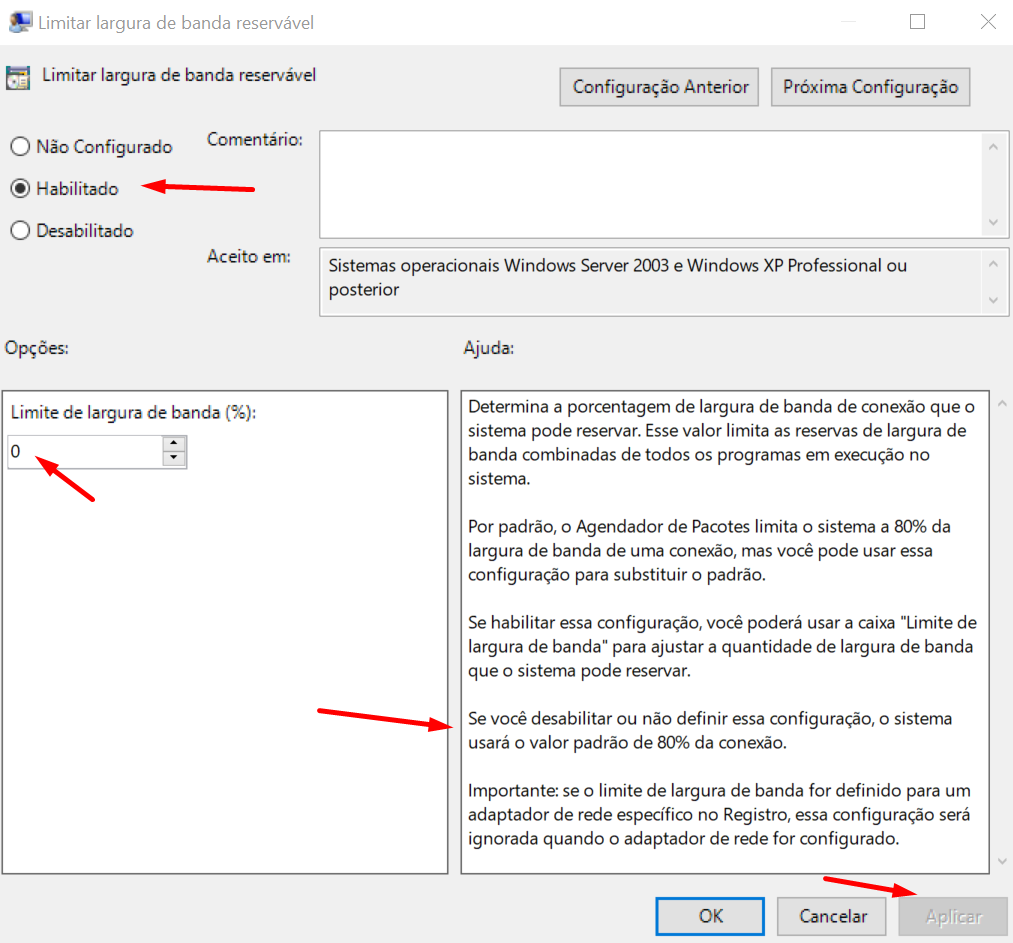
Foto: Sayro Digital/Reprodução
“Por padrão, o Agendador de Pacotes limita o sistema a 80% da largura de banda de uma conexão, mas você pode usar essa configuração para substituir o padrão. Se você desabilitar ou não definir essa configuração, o sistema usará o valor padrão de 80% da conexão”.As alterações sugeridas acima podem ser aplicadas por qualquer usuário, se você não sentir diferença, restaure as configurações assim como estavam, no entanto, você deve ter observado que o próprio Windows explica que essas configurações alteram a velocidade de sua conexão, então a decisão de altera ou não é sua caso queira uma conexão melhor.

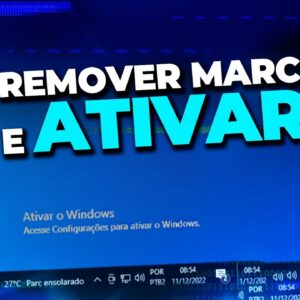

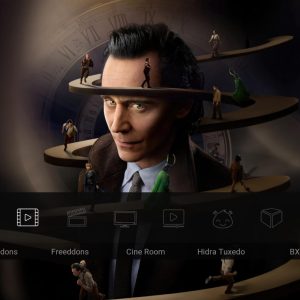

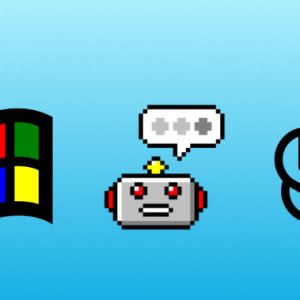



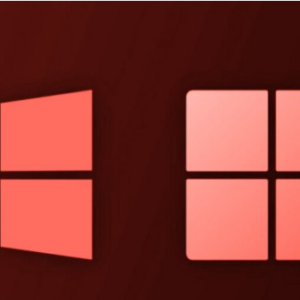

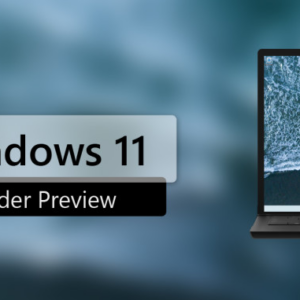






Comentários 0